Minecraft har rykte på seg for å være et spill med lav oppløsning og blokkerende, men noen mods kan få Minecraft til å se helt nydelig ut på bekostning av å beskatte systemet ditt seriøst. OptiFine er en grafikkoptimaliseringsmod for Minecraft som kan forbedre ytelsen og bildefrekvensen.
Forstå hvordan du korrekt laster ned og installerer OptiFine, lar deg bruke forskjellige teksturmodus for å endre utseendet og følelsen til Minecraft med minimal innvirkning. på spillets ytelse. & nbsp;


Hvordan lastes ned
Selv om du finner OptiFine for nedlasting på forskjellige nettsteder, er den mest pålitelige kilden det offisielle OptiFine-nettstedet.

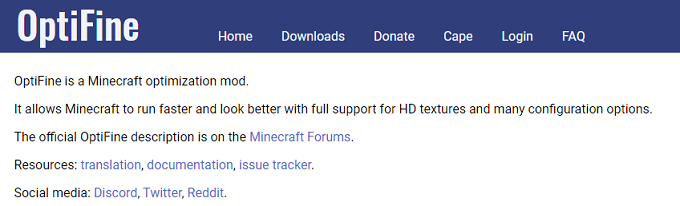
- Velg versjonen av OptiFine du vil laste ned (OptiFine Ultimate er det anbefalte alternativet) og velg Last ned. & Nbsp;

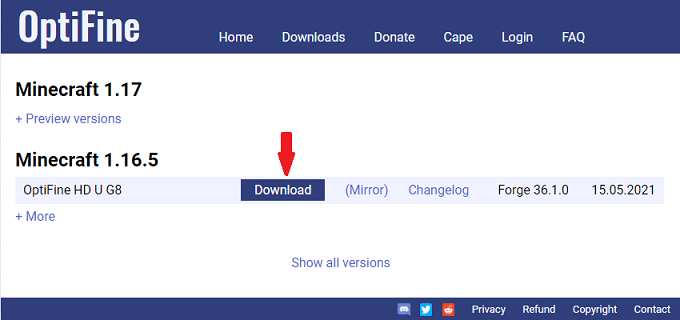
- Du må gå gjennom en annonse (eller velge Hopp over øverst til høyre) før selve nedlastingssiden vises. Velg Last ned igjen. & Nbsp;
- OptiFine laster ned som en .jar-fil og vil ofte kaste en sikkerhetsadvarsel. OptiFines nettsted og nedlastinger gjennomgår sikkerhetskontroller når de kjøres gjennom en tjeneste som Nortons Safe Web, slik at du trygt kan ignorere advarselen. & Nbsp;

Slik installerer du OptiFine
Når du åpner filen for å begynne installasjonsprosessen dukker opp varselet nedenfor. Dette er nødvendig for at modet skal fungere skikkelig. Velg Installer .


OptiFine er tilgjengelig for bruk etter at du ser meldingen “OptiFine er vellykket installert.” Å bruke og tilpasse OptiFine er der moroa (og komplikasjonen) spiller inn. & Nbsp;
Slik bruker du OptiFine
Du trenger ikke kjør OptiFine separat fra Minecraft for å dra nytte av alle funksjonene den legger til.
- Velg OptiFine fra Minecraft-bæreraketten. Velg Spill av .

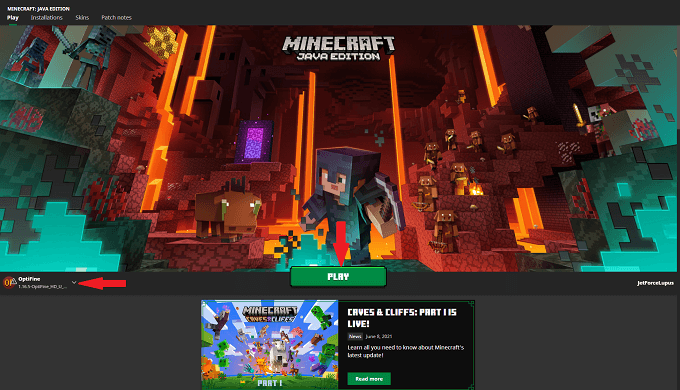
<> start <"li =" > Velg Alternativer & gt; Videoinnstillinger. & nbsp;
 < img src = "/wp-content/uploads/df9425a141bd2f9508a2f8be498f36b2.png" />
< img src = "/wp-content/uploads/df9425a141bd2f9508a2f8be498f36b2.png" />
- Hold markøren over alternativene vist nedenfor for å se detaljer om hva de gjør for å forbedre spillets ytelse. & Nbsp;


- Mens du kan slå av For å forbedre framerate, får det spillet til å se dårligere ut. For å gjøre dette, velg Alternativer > Videoinnstillinger > Animasjoner > Alt AV. Hvis GPUen din takler det, lar du animasjoner være på.

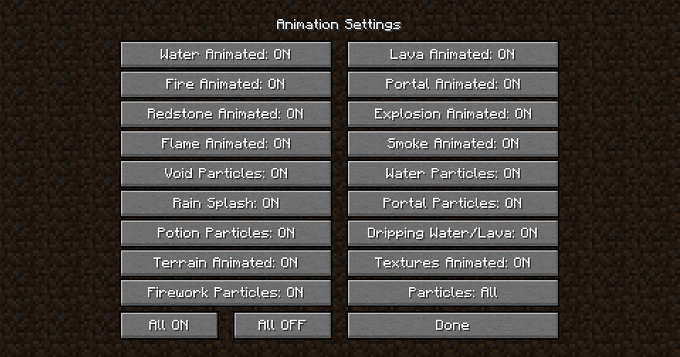
- Last ned skyggepakker hvis du vil få spillet til å se spesielt bra ut.
- Skyggepakker er alltid glidelås. Pakk ut mappen og flytt den til Minecraft shader-mappen som OptiFine oppretter. Du finner dette på C: Users yourID AppData Roaming .minecraft shaderpacks. & Nbsp;
- Du kan også få tilgang til det ved å velge Alternativer & gt; Videoinnstillinger & gt; Shaders & gt; Shaders Folder. & nbsp;
- Du kan deretter velge skyggepakken fra Shader -alternativene. Når du starter spillet, vil skyggeleggeren være på plass. & Nbsp;

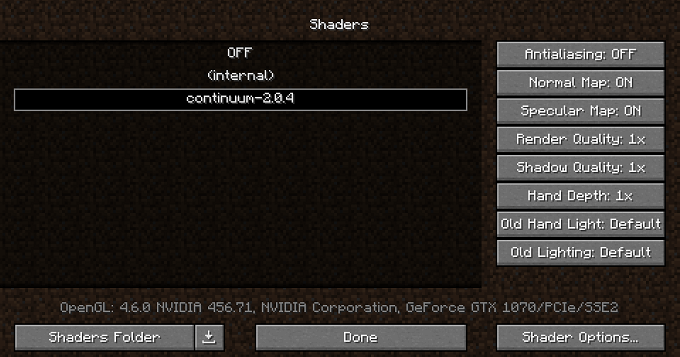
<> 6 > Alternativene Detaljer kan hjelpe deg med å finjustere ytelsen. Du kan velge om du vil at skyene skal se realistiske eller blokkerende ut, om du kan se gjennom trær eller om de er solide gjenstander, og til og med justere solens og månens utseende. & Nbsp;


- Mod-pakker som har mye som skjer i bakgrunnen, kan også påvirke spillets ytelse . For eksempel kombinerer en modpakke som Sky Factory eller Stoneblock mange mindre mods. OptiFine kan hjelpe deg med å forbedre ytelsen på subtile måter.
Merk: & nbsp; Hvis du har en eldre maskin som ikke kan håndtere intense mod-pakker, å kombinere en pakke som Sky Factory med shaders er ikke en god idé. I mange tilfeller vil mod-pakken overskrive skyggeteksturene med de tilpassede teksturene og føre til at spillet ser usammenhengende ut og ikke samsvarer. & Nbsp;
- Hvis maskinen din takler raytracing, det er strålesporede skyggelegger og teksturpakker som vil blåse deg bort.
Ta deg god tid og lek deg med OptiFine for å optimalisere Minecraft-ytelsen. Spillet vil se bedre ut, løpe jevnere og gi deg en helt annen opplevelse enn før.

